Introducción a iPhone Backup Extractor
Descargando Reincubate iPhone Backup Extractor
La última versión de iPhone Backup Extractor se puede descargar desde su página de descarga .
Instalando en Windows
Siga el asistente de configuración para instalar el software.
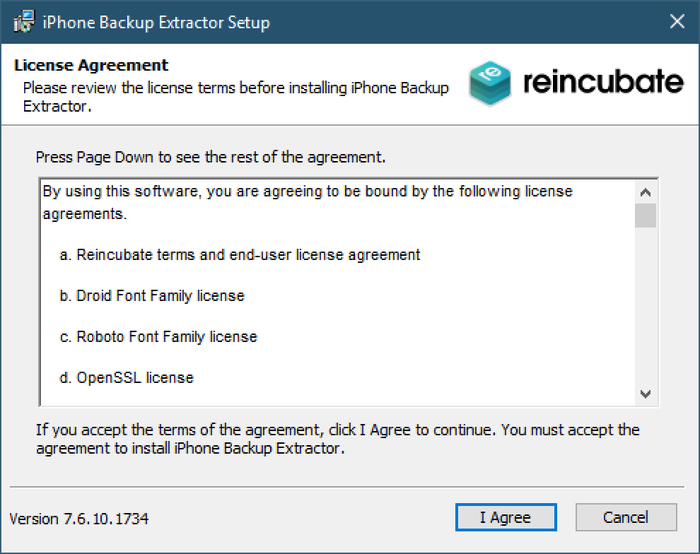
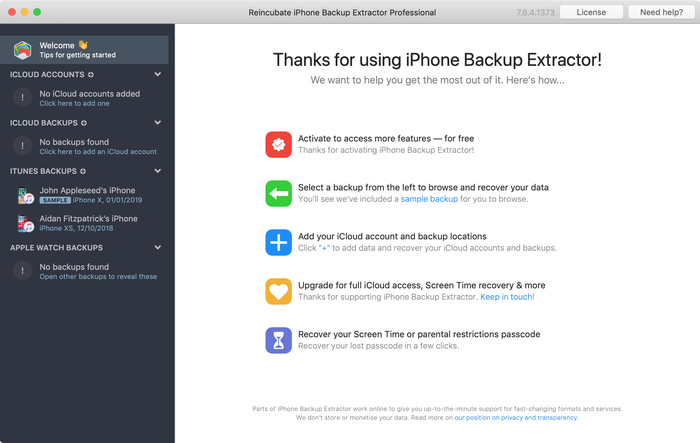
Instalar en macOS
Arrastre el ícono de iPhone Backup Extractor a su carpeta de Aplicaciones.
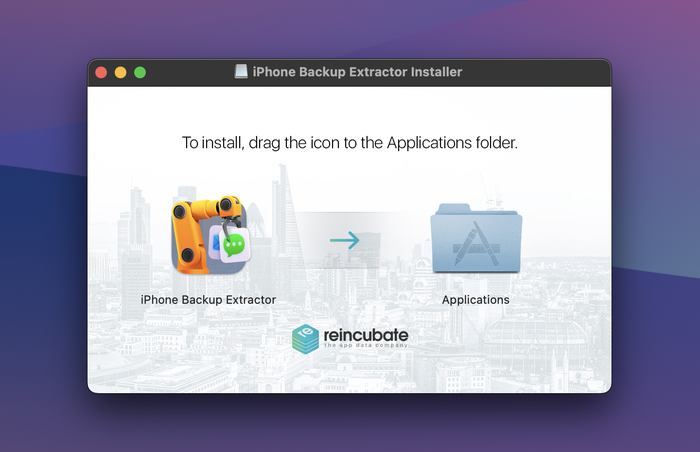
Inicie el software desde su carpeta de aplicaciones.
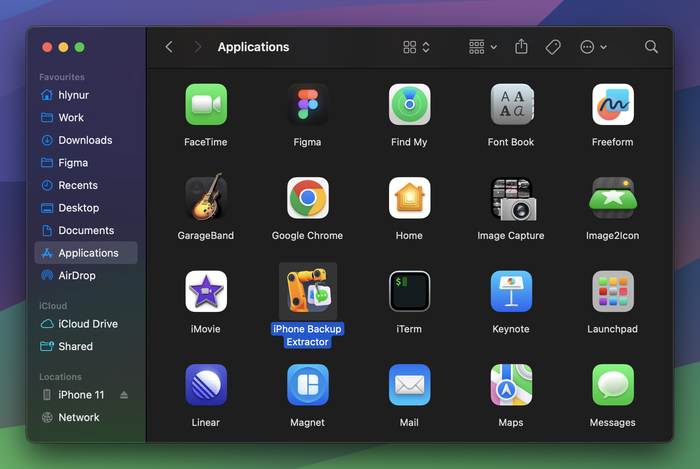

Activar iPhone Backup Extractor
Entonces, ¿acabas de comprar iPhone Backup Extractor? ¡Increíble! Vamos a ayudarte a correr.
Tenemos un video que te guía a través del proceso. Hemos cambiado un poco los gráficos desde entonces, pero el proceso es el mismo.
La activación es un proceso sencillo:
1. Revise su bandeja de entrada después de comprar
Una vez que haya comprado el software, se le enviará automáticamente un correo electrónico de confirmación con los detalles de cómo iniciar sesión en su cuenta. El correo electrónico también tiene un recibo adjunto para su compra.
Si no ve el correo electrónico, podría haber dos razones:
- Ha aterrizado en tu spam . Compruebe allí. El asunto será algo así como "recibos e instrucciones de pago del iPhone Backup Extractor", y será del dominio "reincubate.com".
- Usted pagó con PayPal y su dirección de correo electrónico de PayPal no es lo que esperaba . Cuando paga con PayPal, los únicos datos de contacto que obtenemos son los que nos envía PayPal. Algunos usuarios tienen direcciones de correo electrónico más antiguas o incorrectas en los archivos de PayPal. Si era usted y no puede acceder a la cuenta de correo electrónico que utilizaron, comuníquese con nuestro equipo de soporte y le ayudaremos.
- Usted pagó con el sistema de eCheque de PayPal . Este es un sistema extraño que utiliza PayPal que le permite a un cliente pagarnos con un cheque virtual. Sin embargo, el "cheque" no se liquida durante dos semanas y se puede cancelar en cualquier momento de ese período. Las compras realizadas con eCheques no se completan hasta que el cheque se haya liquidado, por lo que recomendamos evitarlas. Hemos incluido una captura de pantalla al final de este artículo para mostrarle cómo se ve el correo electrónico.
2. Usa el diálogo de activación en iPhone Backup Extractor
Una vez que haya instalado Reincubate iPhone Backup Extractor, haga clic en el botón "Activar" en la parte superior derecha de la pantalla. Eso te permitirá ingresar los detalles de tu cuenta.
Si ya está activado, no verá el mensaje "Activar". En su lugar, dirá "Licencia". Puede hacer clic en eso, elegir "Desactivar" y luego volver a activar. Eso te ayudara a llegar.
No se olvide, si tiene algún problema, puede comunicarse con el equipo de soporte por correo electrónico o chat en vivo. Te tenemos 👊
Así es como se ve el correo electrónico de confirmación del paso 1:
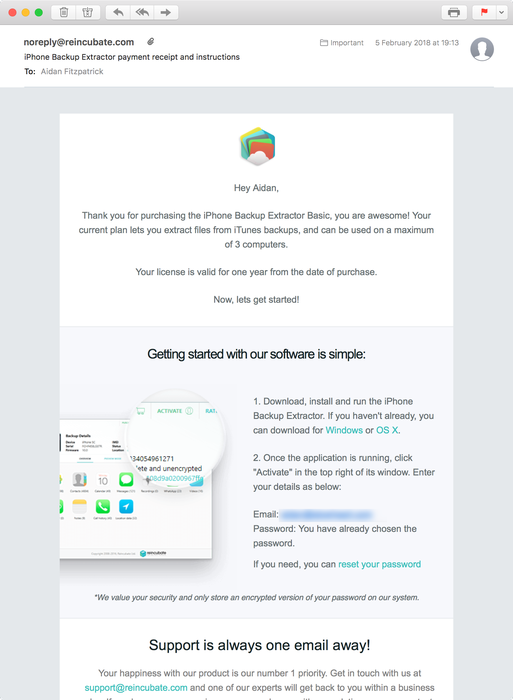
Activación offline
iPhone Backup Extractor incluye funcionalidad para la activación sin conexión para clientes con computadoras que no están en línea con regularidad. Si bien se requiere una conexión a Internet confiable para la funcionalidad de iCloud, no es un requisito para algunas partes del trabajo con copias de seguridad locales.
Hay dos formas de obtener un código de activación sin conexión:
- De nuestro equipo de soporte (vea el enlace al final de esta página).
- Desde la página de gestión de licencias . Para generar una clave de activación sin conexión, deberá proporcionar la "ID única" de su computadora. Puede encontrar esto en iPhone Backup Extractor, haciendo clic en
Activate→ActivateOffline activationy "Copiar al portapapeles".
Para activar el iPhone Backup Extractor con una clave de activación sin conexión, seleccione Activate → Activate Offline activation e ingrese su nombre y clave de activación exactamente como se muestra en la página de administración de licencias.

por 💘 Billy Eilish 💘
I forgot my password for screen time
responder por: Reincubate Support
Check out our guide here.
por John Leanardi
Thanks